Wie legt man iMovie Video in Microsoft PowerPoint Präsentation ein?
Fügen Sie iMovie Video-Klips in PowerPoint Präsentation ein
12.January.2011 by Bigasoft Support
Tags: imovie, video, powerpoint, powerpoint mac, einfügen, imovie video, microsoft powerpoint presentation
Überblick
Dieses Artikel beschreibt, wie kann man iMovie (inklusive iMovie '11/'09/'08) Video oder Video-Klips in PowerPoint Präsentation auf Mac einfügen. Das eingefügte Video lässt sich auf beliebigem Mac und PC abspielen. Sie brauchen nicht zu befürchten, dass Sie und andere PPT-Leser Ihr PPT-Video abspielen können.
Nach Angaben auf offizieller Website von Microsoft kann man kein iMovie Video einfügen, weil sein Format nicht von PPT unterstützt wird. Die mit PPT kompatiblen Formate sind Formate mit Namenserweiterung .asf, .avi, .mpg, .mpeg, .wmv, .wmv, .asf, .avi die sich nicht auf Mac abspielen lassen. Die Datei mit Erweiterung .mpg lässt sich auf sowohl PC als auch Mac abspielen. Deshalb ist .MPG das ideale Format für uns.
Sie benötigen:
Kostenloser herunterladen Bigasoft Total Video Converter for Mac starten Sie es.
Vorbereitung: Exportiere iMovie-Video, den du in PPT einfügen möchtest
Öffnen Ihr Projekt und lokalisiere und öffnen das iMovie-Projekt, das Sie exportieren möchten.
Klicken Sie auf "Teilen" auf dem Datei menü und wählen "Exportieren mithilfe QuickTime" . Benennen Ihren Film im folgenden Fenster und wählen den Ordner, in dem Sie den Film speichern möchten.Wählen Film in MPEG-4 aus. Schießen iMovie, wenn der Film fertig gespeichert ist.
Schritt 1 Starten Total Video Converter für Mac und füge Dateien hinzu
Klicken Sie auf den Knopf "Datei hinzufügen" oder ziehen den exportierten iMovie-Video-Klip direkt und importieren iMovie-Video.
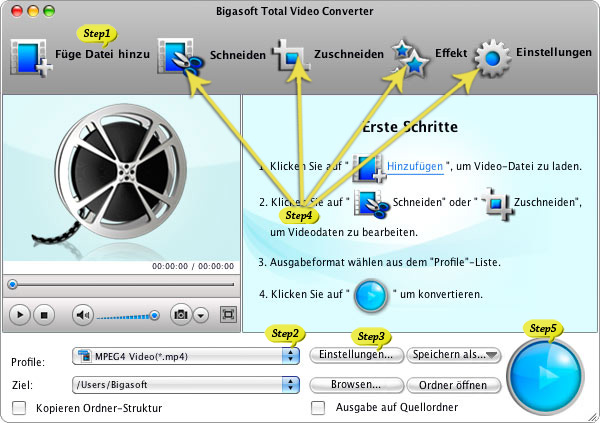
Schritt 2 Wählen MPEG-1 aus
Wählen MPEG-1 Video (*.mpg) in der Kategorie "Generellen Video" aus der Profile-Liste aus.
Schritt 3 Legen die Auflösung des MPEG-1-Videos auf 640*480 fest
Wählen 640*480 auf der Liste „Auflösung“ im Fenster "Settings...". Sie können die Auflösung vergrößern oder sinkern, wenn die Qualität des Videos verbessern oder verschlechtern möchtest
Schritt 4 iMovie MPEG-4 in MPEG-1 Video umwandeln (optional)
Klicken Sie auf den Knopf "Präferenz". Dann können Sie die Output-Effekte optimieren, Bildtyp, CPU-Auslastung oder automatische Aktion nach der Konvertierung wählen.
Sie können sogar einige Kapitel zusammenfügen, indem Sie den Knopf "in eine Datei zusammenfügen" klicken.
Schritt 5 Konvertieren MPEG-4 in MPEG-1
Legen den Zielordner fest und klicken auf den Knopf "Konvertieren" und konvertieren iMovie MPEG-4 in MPEG-1.
Schritt 6 Fügen iMovie Video in PPT ein
Erstellen einen Ordner, in dem nicht nur die PPT-Präsentation sondern auch die einzelnen eingefügten Filme stehen.
Jetzt können Sie der Umwandelung MPEG-1 Video in PPT auf Mac oder PC einfügen. Mithilfe Bigasoft Total Video Converter können Sie erlangen, iMovie (inklusive iMovie '11/'09/'08) Video in PPT einfügen. Sie können beliebigen Videoklip wie Videos mit Namenserweiterung .asf, .avi, .mpg, .mpeg, .wmv oder YouTube video, FLV, MKV, MP4 u.s.w. in PPT einfügen.
Resources
Gratis Download und Jetzt Genießen (18.87MB)
Erfahren mehr über Bigasoft Total Video Converter ...
Kriege ein Mac? Gratis Download (43.68MB)
Erfahren mehr über Bigasoft Total Video Converter for Mac
...





